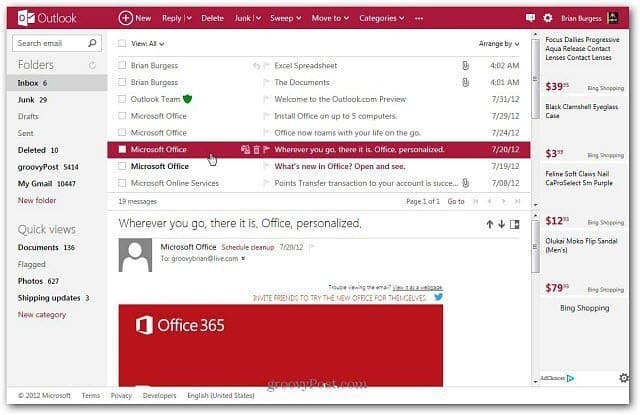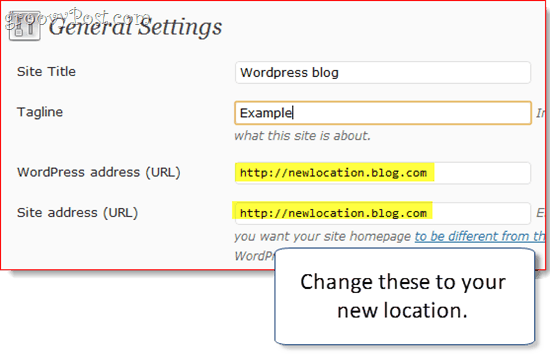Ako získať prístup k súborom ESD vo Windows 10 Insider Previews
Rôzne / / March 19, 2020
So zavedením rozdielových aktualizácií v systéme Windows 10 už nie sú súbory ESD k dispozícii na vytváranie obrazov ISO najnovších verzií. Postup obnovenia prístupu k nim:
Používatelia, ktorí sa zúčastňujú na Program zasvätených informácií v systéme Windows 10 môže zaznamenať významné zmeny v aktualizácii. Nedávno sme diskutovali o niekoľkých nových zmeny a doplnky na najnovšie verzie systému Windows 10 vrátane toho, ako Aktualizácia systému Windows teraz funguje. Napríklad aktualizácia Diferenciál odstráni možnosť ponechať si kópiu súboru ESD, čo je komprimovaný obrázok systému Windows, ktorý môžu používatelia previesť na bootovacie ISO. Rozdielne aktualizácie však nie sú zlé. Medzi výhody patrí menšie aktualizácie, spracovanie na strane servera a menej používateľov, ktorí sa počas aktualizácií systému Windows 10 dostanú do nepríjemného „prilepeného na 0%“.
Osobne, keď vidím, že robím veľa vylepšení a hackovania systému Windows 10, rozdielne aktualizácie nie sú uskutočniteľná možnosť, keď potrebujete nainštalovať najnovšiu verziu systému Windows 10 Insider postavenú na viacerých počítačoch a virtuálnych zariadeniach strojov. Tu je postup, ako k nim získať prístup pomocou niekoľkých hackov v registri.
Obnovte možnosť sťahovania súborov ESD v systéme Windows 10 Insider Build
Poznámka: Ako vždy, keď plánujete vykonať zmeny v registri systému Windows 10, vždy by ste mali najprv vziať bvýpis z registra Okrem tohoto vytvorenie bodu obnovenia systému; len v prípade, že sa niečo pokazí.
Ak chcete obnoviť možnosť sťahovania súborov ESD, budete musieť upraviť dva nazývané kľúče databázy Registry EnableUUPScan a SupportsUUP.
Kliknite na tlačidlo Štart, typ:regedit
Kliknite pravým tlačidlom myši regedit potom kliknite na Spustiť ako správca
Prejdite na prvý kľúč databázy Registry: HKEY_LOCAL_MACHINE > SOFTVÉR> Microsoft> Windows> CurrentVersion> WindowsUpdate> Orchestrator
Pravým tlačidlom myši kliknite na hodnotu DWORD pre EnableUUPScan
cvaknutie vlastnosti
Zmeňte hodnotu na 0
cvaknutie OK
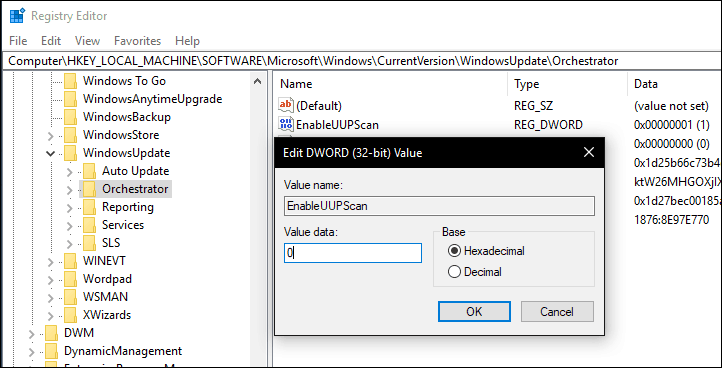
Prejdite na nasledujúci kľúč databázy Registry: HKEY_LOCAL_MACHINE> SOFTVÉR> Microsoft> WindowsUpdate
Rovnaký krok zopakujte zmenou dátumu hodnoty DWOD: 0 pre SupportsUUP
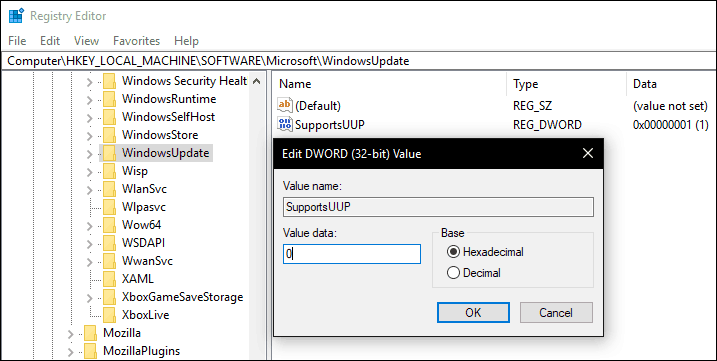
Týmto zakážete novú diferenciálnu metódu aktualizácie a obnovenia pôvodnej metódy ESD. Keď sa budú sťahovať ďalšie verzie systému Windows 10, môžete si nainštalovať. ESD súbor z C:. \ $ WINDOWS ~ BT \ Sources zložky. Ak nevidíte zdroje priečinok, uistite sa Zobraziť skryté súbory a priečinky je umožnené v Prieskumníkovi súborov.
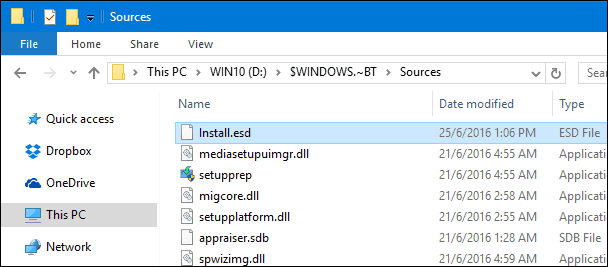
Vašou ďalšou výzvou bude konverzia inštalácie. ESD súbor do zavádzacieho obrazu ISO, takže ho môžete napáliť na prázdne DVD. Ak to chcete urobiť, jednoducho vyhľadajte Obslužný program ESD Decrypter pomocou preferovaného vyhľadávacieho nástroja. Nástroj je pravidelne aktualizovaný, takže nezabudnite uchopiť najnovšiu verziu a verziu, ktorá podporuje zostavenie, ktoré chcete dekomprimovať.
Pre verejné vydania Windows 10 Anniversary Update a Creators Update bude spoločnosť Microsoft vždy poskytovať zavádzaciu ISO pomocou systému Windows Nástroj na tvorbu médií.